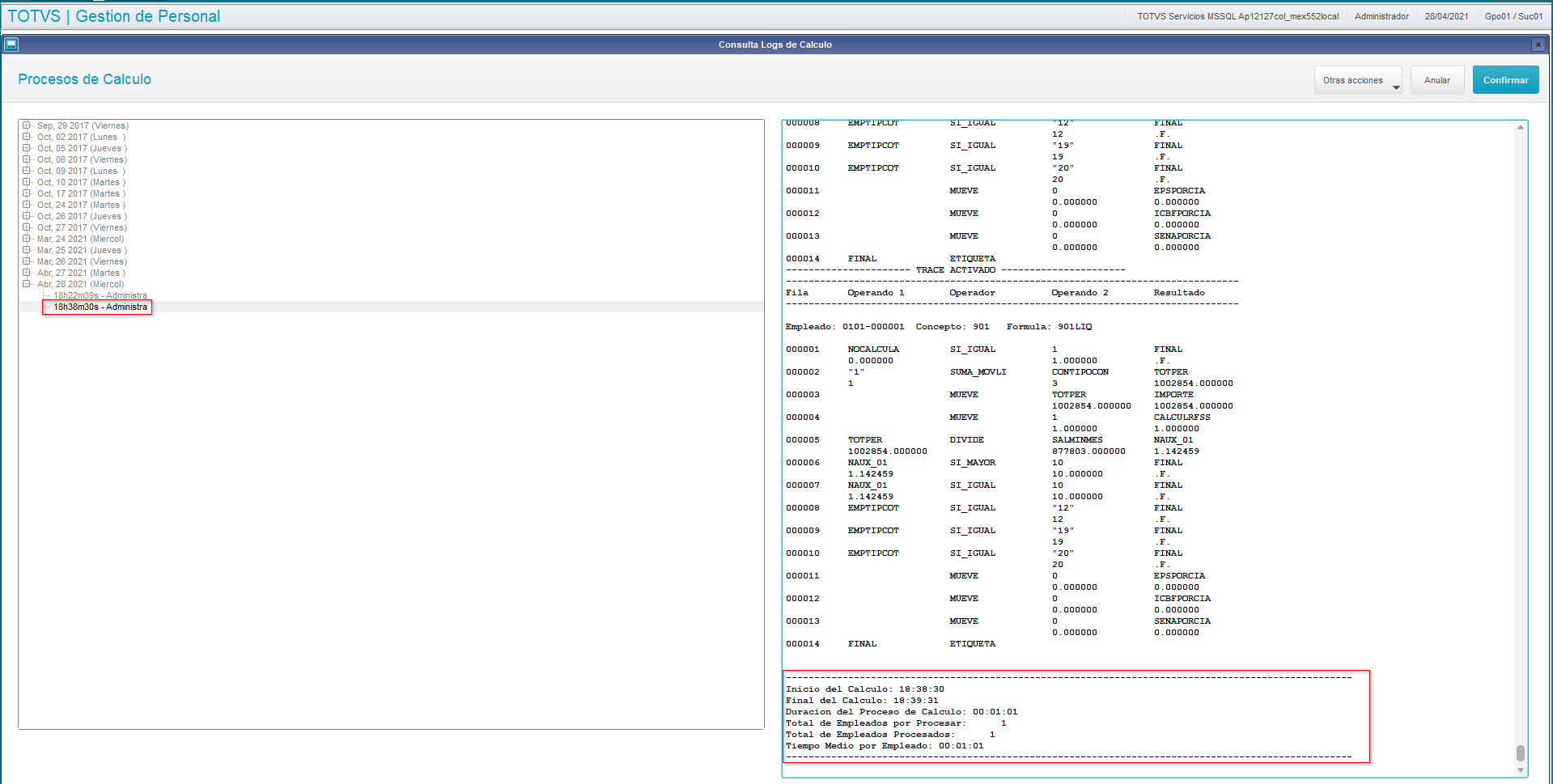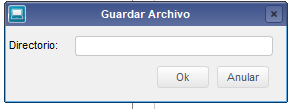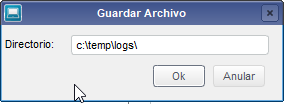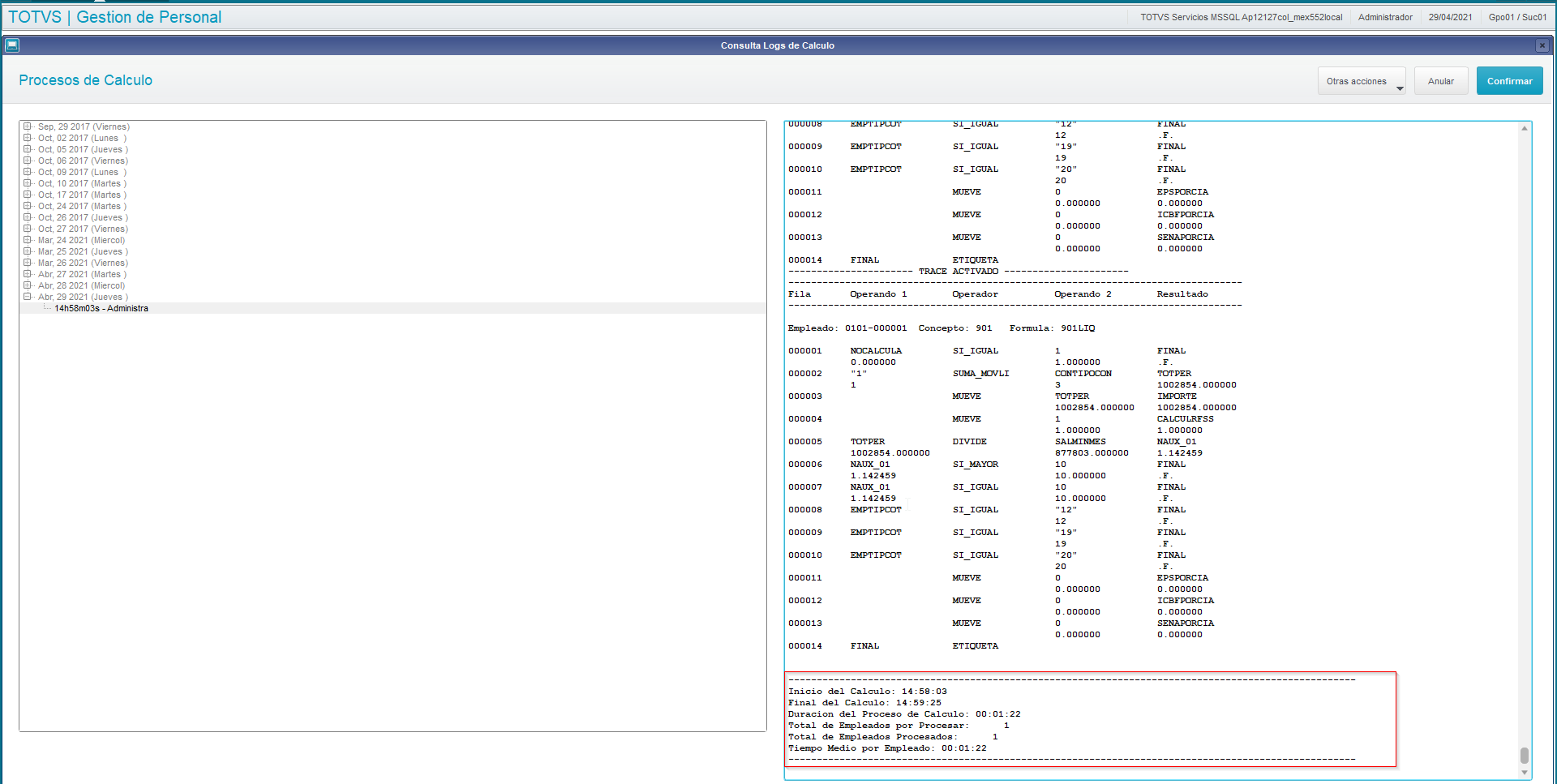01. DATOS GENERALES
| Producto | |
|---|
| Línea de producto: | |
|---|
| Segmento: | | Segmentos_totvs_espanhol |
|---|
| Segmento | BackofficeServicios |
|---|
|
|
|---|
| Módulo: | SIGAGPE - Gestión de Personal |
|---|
| Función: | | Rutina(s) | Nombre Técnico | Fecha |
|---|
| GPEM022 | Cálculo de Periodos | 29/04/2021 |
|
|---|
| País: | Colombia |
|---|
| Ticket: | 10598668 |
|---|
| Requisito/Story/Issue (informe el requisito vinculado): | DMINA-11311 |
|---|
02. SITUACIÓN/REQUISITO
Cuando se realiza el cálculo de nómina habilitando el trace para obtener el log de cálculo, el sistema visualiza incompleta la información del log, mostrando el siguiente mensaje "ATENCION: Interrupción en la visualización del contenido del archivo, pues este es superior al permitido para visualización."
03. SOLUCIÓN
Se crea el punto de entrada GPM022LOG, el cual será ejecutado cuando se visualice el archivo log de cálculo desde protheus y si este, sobrepase los 500,000 caracteres. De esta forma el usuario programador podrá hacer alguna funcionalidad para copiar el archivo LOG que está ubicado en la carpeta del system/log, para alguna carpeta local y así el usuario final podrá consultar dicho archivo.
...
| Totvs custom tabs box |
|---|
| tabs | Pre-Condiciones,Pasos |
|---|
| ids | Pre-Condiciones,Pasos |
|---|
|
| Totvs custom tabs box items |
|---|
| default | yes |
|---|
| referencia | Pre-Condiciones |
|---|
|
|
| Totvs custom tabs box items |
|---|
|
CASO 1 - Visualización de log sin interrupción (No sobrepasa el límite de caracteres permitidos) Configurar ES_LOGLOC = .T. (parámetro ejemplo) En el módulo SIGAGPE acceder al menú “Miscelánea | Cálculos | Por Procedimiento (GPEM020)” - Asignar el proceso y el procedimiento LIQ del periodo activo.
- Habilitar grabación y trace.
- Realizar el cálculo solo para un empleado.
- Verificar que el cálculo se haya ejecutado sin errores.
- En el menú "Otras Acciones" seleccionar la opción "Log"
Se habré una pantalla donde se muestran los archivos de log agrupados por mes. - Seleccionar el log del proceso generado anteriormente.
No se interrumpe la visualización del log ya que el archivo no sobrepasa el límite de caracteres permitidos para la visualización.
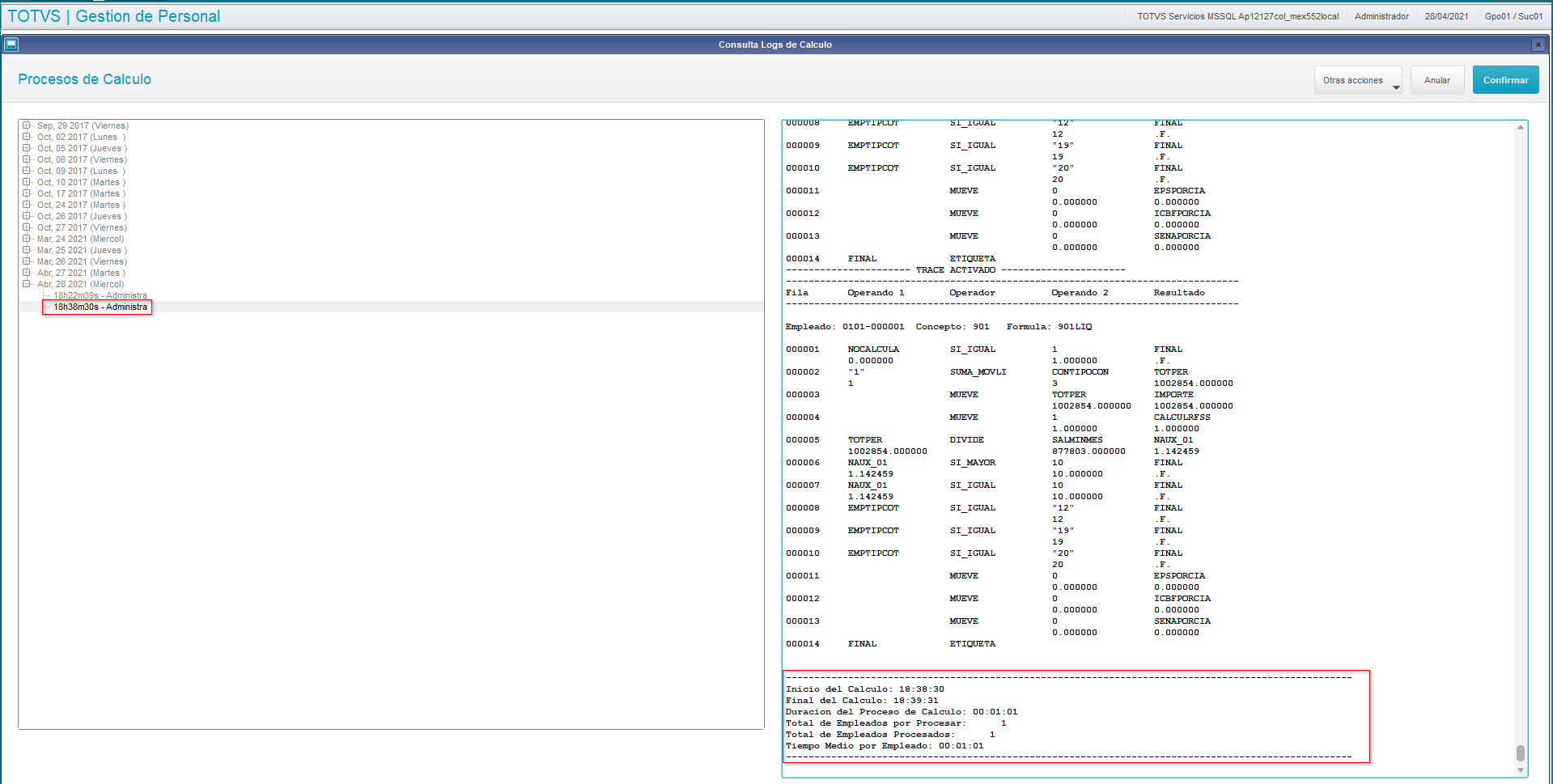
CASO 2 - Visualización de log con interrupción (Sobrepasa el límite de caracteres permitidos) Configurar ES_LOGLOC = .T. En el módulo SIGAGPE acceder al menú “Miscelánea | Cálculos | Por Procedimiento (GPEM020)” - Asignar el proceso y el procedimiento LIQ del periodo activo.
- Habilitar grabación y trace.
- Realizar el cálculo para dos empleados.
- Verificar que el cálculo se haya ejecutado sin errores.
- En el menú "Otras Acciones" seleccionar la opción "Log"
Se abre una pantalla donde se muestran los archivos de log agrupados por mes. - Seleccionar el log del proceso generado anteriormente.
Se abre una pantalla que solicita el directorio dónde será guardada la copia del Log.
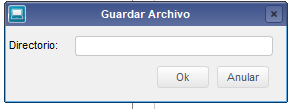 - Seleccionar el directorio.

- Confirmar el guardado del log.
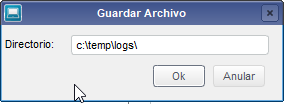
- Se interrumpe la visualización del log ya que el archivo sobrepasa el límite de caracteres permitidos para la visualización, sin embargo, el archivo log se guarda en el directorio indicado.

- Revisar que el archivo se haya almacenado en la ruta indicada.

CASO 3 - Visualización de log sin interrupción (No sobrepasa el límite de caracteres permitidos) Configurar ES_LOGLOC = .F. En el módulo SIGAGPE acceder al menú “Miscelánea | Cálculos | Por Procedimiento (GPEM020)” - Asignar el proceso y el procedimiento LIQ del periodo activo.
- Habilitar grabación y trace.
- Realizar el cálculo solo para un empleado.
- Verificar que el cálculo se haya ejecutado sin errores.
- En el menú "Otras Acciones" seleccionar la opción "Log"
Se habré una pantalla donde se muestran los archivos de log agrupados por mes. - Seleccionar el log del proceso generado anteriormente.
No se interrumpe la visualización del log ya que el archivo no sobrepasa el límite de caracteres permitidos para la visualización.
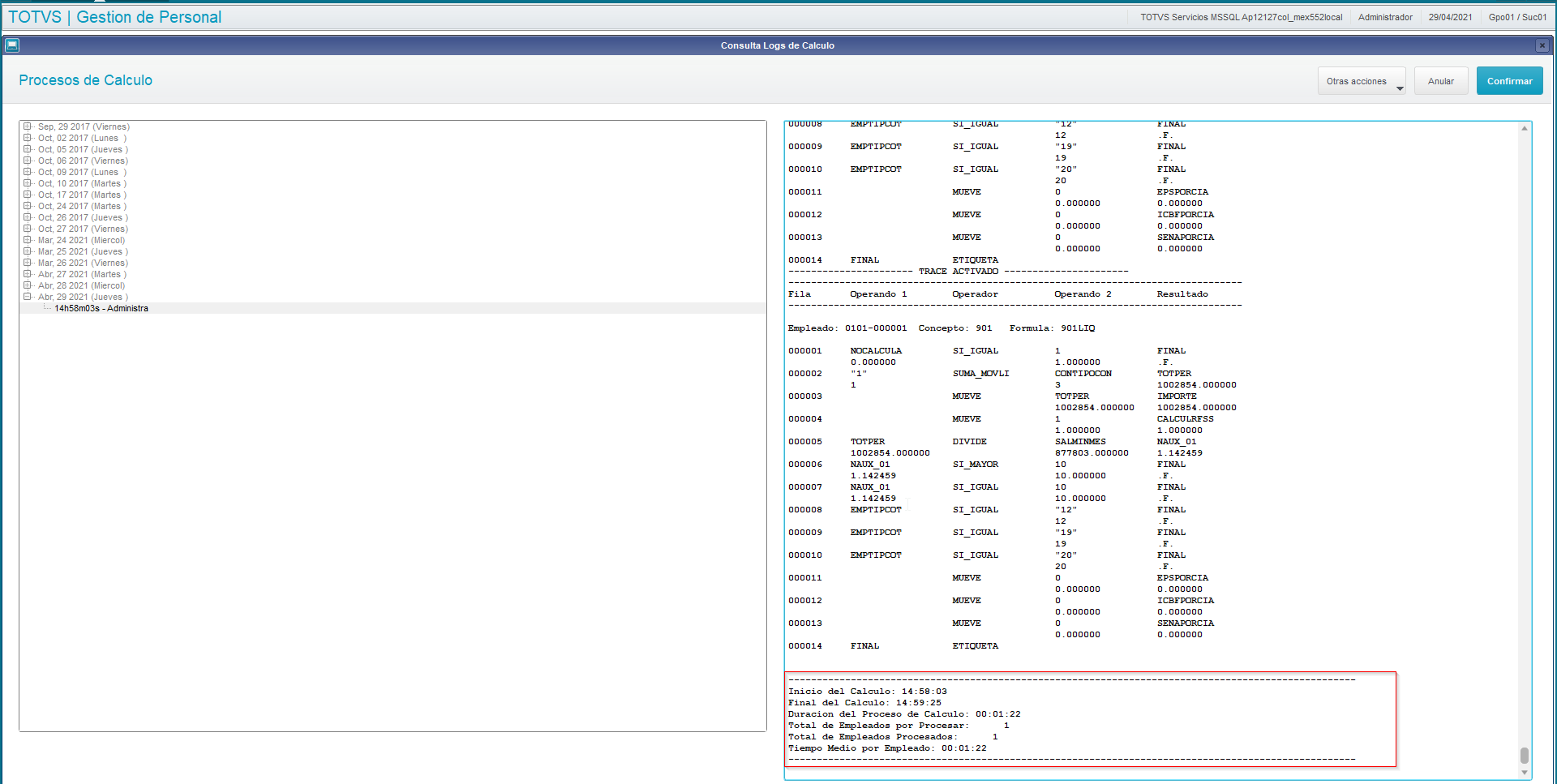
CASO 4 - Visualización de log con interrupción (Sobrepasa el límite de caracteres permitidos) Configurar MV_LOGLOC = .F. En el módulo SIGAGPE acceder al menú “Miscelánea | Cálculos | Por Procedimiento (GPEM020)” - Asignar el proceso y el procedimiento LIQ del periodo activo.
- Habilitar grabación y trace.
- Realizar el cálculo para dos empleados.
- Verificar que el cálculo se haya ejecutado sin errores.
- En el menú "Otras Acciones" seleccionar la opción "Log"
Se abre una pantalla donde se muestran los archivos de log agrupados por mes. - Seleccionar el log del proceso generado anteriormente.
Se interrumpe la visualización del log ya que el archivo sobrepasa el limite de caracteres permitidos para la visualización, sin embargo, el archivo log se guarda en el directorio donde se está ejecutando el SmartClient.
 - Revisar que el archivo se haya almacenado en la ruta donde se está ejecutando el SmartClient.

|
|
Ejemplo de configuración de punto de entrada:
...
| Card documentos |
|---|
| Informacao | La solución aplica para todos los países, en las versiones 12.1.17 o posteriores. |
|---|
| Titulo | ¡IMPORTANTE! |
|---|
|
05. ASUNTOS RELACIONADOS
...